发布时间:2023-07-16 09:05:38来源:JQDEMO.COM
word文本在哪设置纯色填充效果?众所周知,Word文本中的内容可以自由更改和调整,但是Word中的功能太多了。一时不知道怎么修改,能修改什么。今天小编为大家带来了纯色填充效果的位置介绍,快来看看吧。
方法步骤
1、我们首先在计算机上找到需要设置的文本文档,右键单击该文档,然后选择“开启方式”,然后单击“Word”选项

2、进入Word页面后,我们首先选择一个需要在文章页面中添加纯色填充效果的文本,然后右键单击选择“字体”选项。
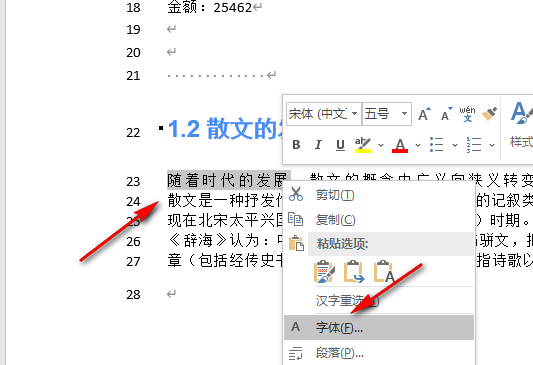
3、进入字体页面后,我们可以在页面的左下角找到“文本效果”选项,点击打开选项。

4、进入文本效果页面后,我们在页面中打开“文本填充”选项,然后点击下拉列表中的“纯色填充”选项,然后打开颜色选项选择我们需要的填充颜色。最后,设置填充颜色的透明度,点击确定选项。

5、设置完成后,我们可以在文章中看到设置填充颜色的文本。事实上,我们也可以在“开始”工具的子工具栏中直接打开“字体颜色”工具进行颜色选择。两者的区别在于,我们可以在文本效果页面中设置颜色的透明度。

好了,今天Word文本在哪设置纯色填充效果的分享到此结束,希望能帮助到大家。如果你想了解更多热门的信息教程,请到JQ下载站,快速收藏,不要错过更多精彩的信息!

Word2021如何插入表格 插入表格步骤一览

Word2021如何打开首字下沉 打开首字下沉方法介绍

Word2021如何取消浮动工具栏 取消浮动工具栏方法介绍

Word如何取消表格边框 取消表格边框方法介绍

word怎么显示修订内容 显示修订内容方法介绍

word上下标符号如何打出 上下标符号打出方法介绍

word文档如何排版 文档排版教程分享

word如何去除文字前符号 去除文字前符号方法介绍

word怎么制作名片 制作名片方法介绍

word文档怎么排版 文档排版教程介绍

word标题格式如何批量修改 标题格式批量修改方法介绍

word数字下划线怎么批量添加 数字下划线批量添加方法介绍

word如何删除整页文档 删除整页文档方法介绍

WORD如何制作三线表 制作三线表方法介绍

word插件在哪看 插件查看位置介绍

Word图片怎么放在文字下方 图片放在文字下方方法介绍

Word快速功能指令怎么添加 快速功能指令添加方法介绍

Word文本怎么改语言格式 文本更改语言格式方法介绍

Word文字重叠怎么解决 文字重叠解决方法介绍

Word下划线怎么批量添加 下划线批量添加方法一览

空洞骑士中文版
668.75MB | 角色扮演

去玩公益超变
未知 | 挂机养成

心魔火力无限传奇单职业
未知 | 挂机养成

承天180小极品
145.14M | 挂机养成

御灵铭文小极品
未知 | 挂机养成

福星冰雪
81.02M | 挂机养成

沙皇传世打金版
84.16M | 挂机养成

五虎天罡
84.13M | 挂机养成

傲视龙城攻速冰雪新年版
95.43M | 挂机养成

邪影超变单职业
86.14M | 挂机养成

荣耀炽天使红包版
130.56MB | 挂机养成

天之大陆传奇官方版
13.04MB | 挂机养成

红月主宰单职业官网版
213.21MB | 挂机养成

黑暗血缘官网版
213.21MB | 挂机养成

火龙传奇之赤沙龙城
10M | 挂机养成

迷你建造王2
69.4M | 模拟塔防

2023-04-09
苹果14怎么设置文字大小 设置文字大小方法介绍
酷狗音乐怎么隐藏动态 隐藏动态方法介绍
华为p60 art电池容量有多大 p60 art电池容量详细介绍
红米note12pro怎么设置高刷 note12pro设置高刷方法一览
红米note12语音助手如何打开 语音助手打开方法介绍
影视大全怎么更换所在地区 更换所在地区方法介绍
话本小说隐私条款在哪看 隐私条款查看方法介绍
红手指出现异常提醒怎么办 出现异常提醒解决方法
央视频在哪里清空缓存 清空缓存方法介绍